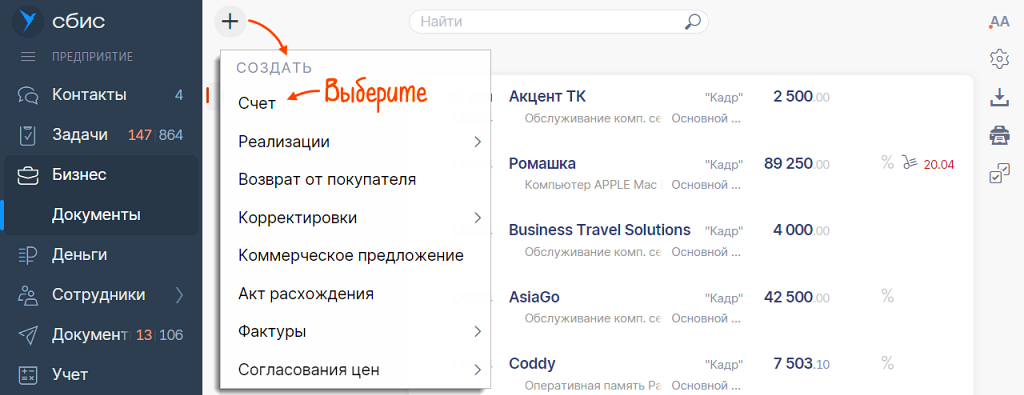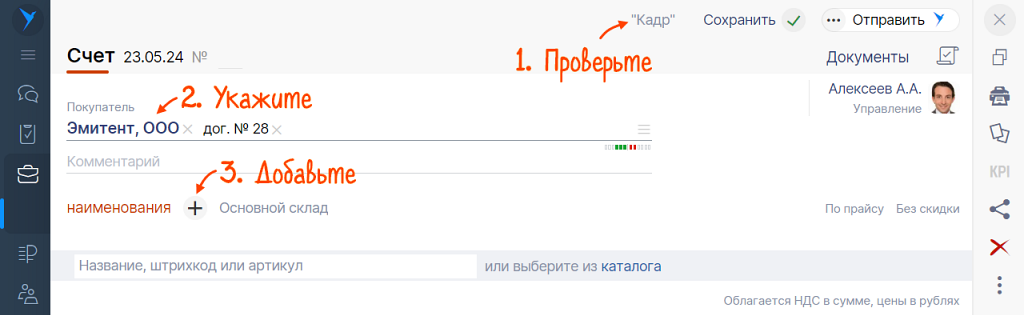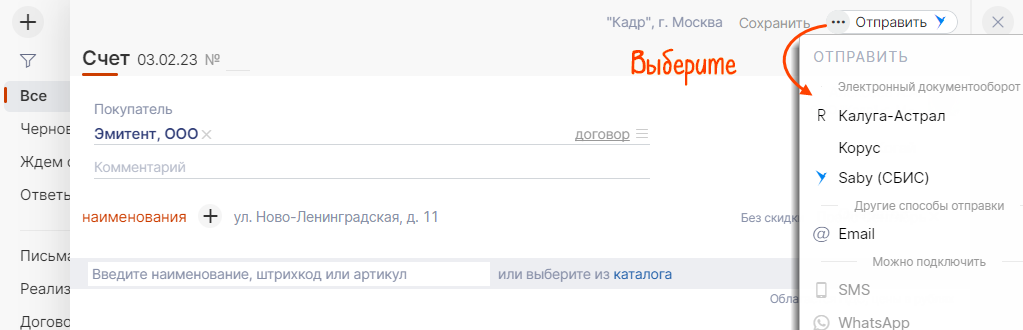Счет на оплату — документ, который продавец отправляет покупателю для перевода денег за приобретенные товары или услуги.
- В разделе «Документы/Исходящие» или «Бизнес/Документы» нажмите «+» и выберите «Счет».
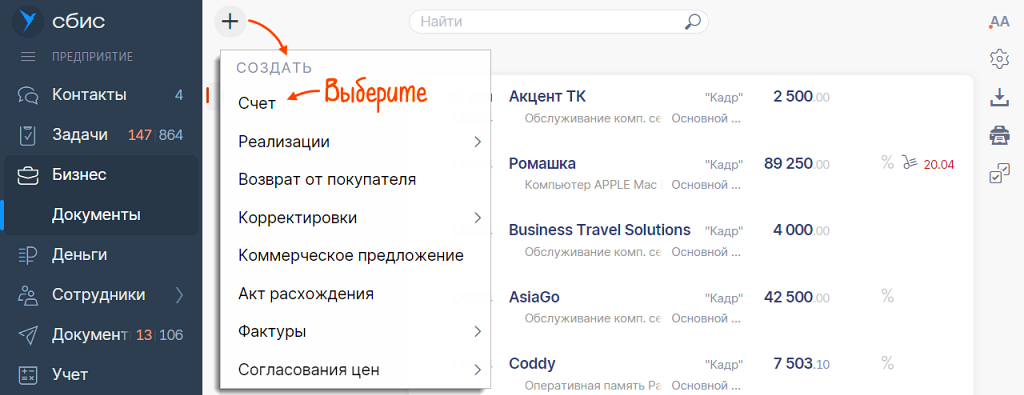
- Проверьте отправителя. Если его нужно изменить, кликните название организации и выберите другую.
- Укажите покупателя.
- В блоке «Наименования» нажмите «+» и добавьте товары или услуги.
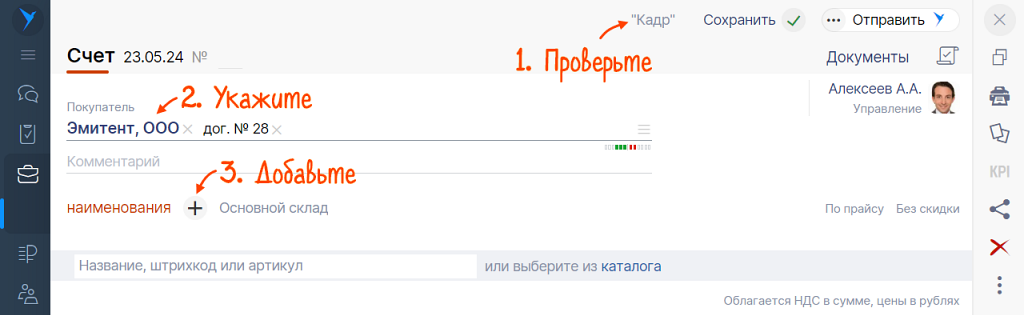
- Что делать, если нет кнопки «+»?
- Как распечатать квитанцию ПД-4?
- Как исправить ошибки в реквизитах?
- Как изменить данные в печатной форме?
- Нажмите
 и выберите способ отправки.
и выберите способ отправки. 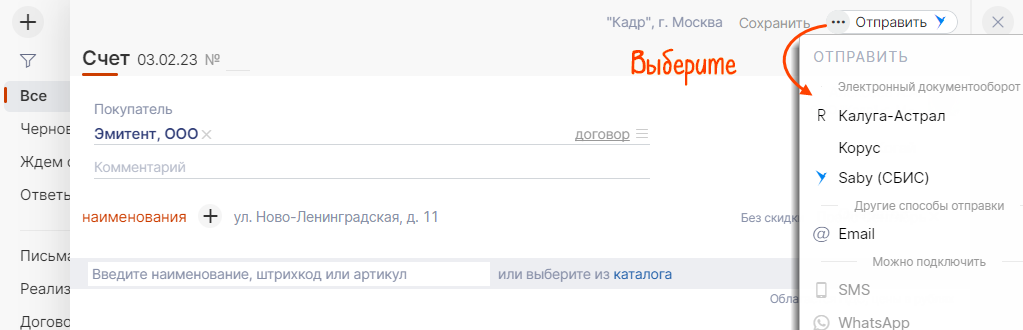
Счет отправлен. Создайте реализацию, если на основании счета нужно оформить отгрузку.
Нашли неточность? Выделите текст с ошибкой и нажмите ctrl + enter.